1、首先我们用虚拟机模拟服务器加入一块新的硬盘,硬盘容量入下图5GB硬盘。
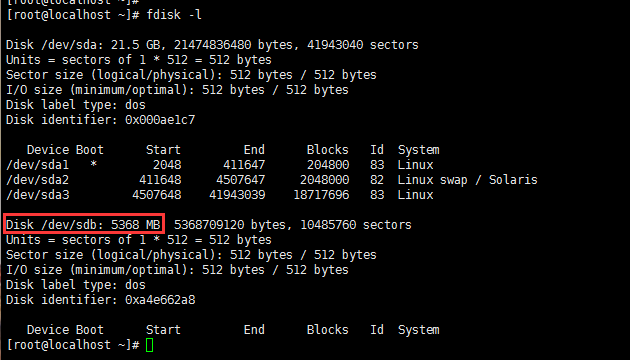
2、首先我们要对它进行分区,我们从上面知道需要分区格式化的是第二块硬盘。
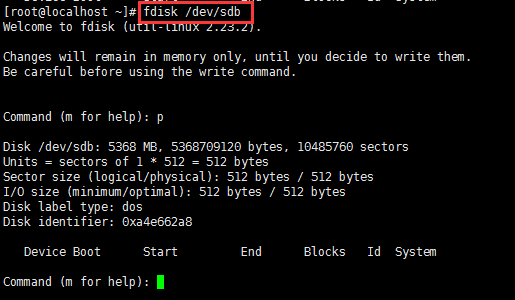
3、输入n回车是新建分区,p是主分区(只能建立4个主分区),e是扩展分区,再在扩展分区里面建立逻辑分区。下面我们先说主分区的建立方式。
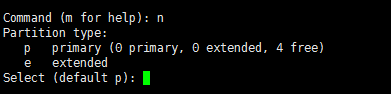
4、下面截图意思是,建立建立主分区(输入p回车),1-4是说主分区的编号是几,一般都是直接回车。“First sector”表示初始磁柱区域,可以选择2048-20971519,默认为2048,直接回车即可。下面就是给这分区分多大空间,如下所示,分完后直接p回车查看(这里不输入w回车就不会保存),以此类推可以建立4个分区。操作完成后记得输入w回车保存退出。

5、分完以后就需要格式化了。mkfs.ext4 /dev/sdb1
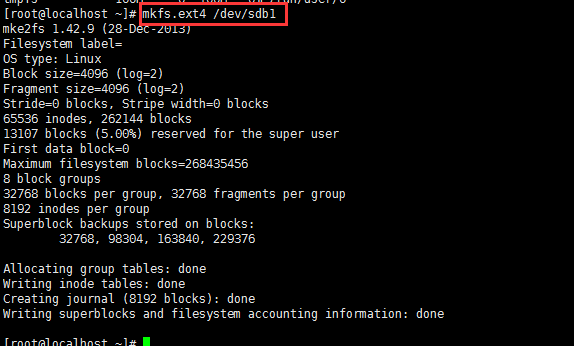
6、分完区以后也不可直接使用,需要建立一个目录把它挂在上去。mount /dev/sdb1 /data1,如果需要格式当前这个分区,需要先卸载,才能格式化。
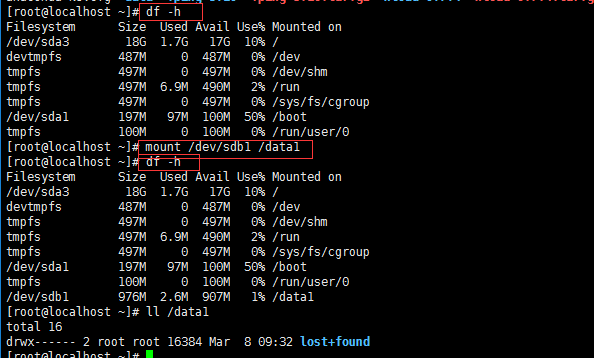
7、上面只是挂在,重启就会失效。我们需要设置重启时候自动挂在。
[root@localhost /]# vi /etc/fstab
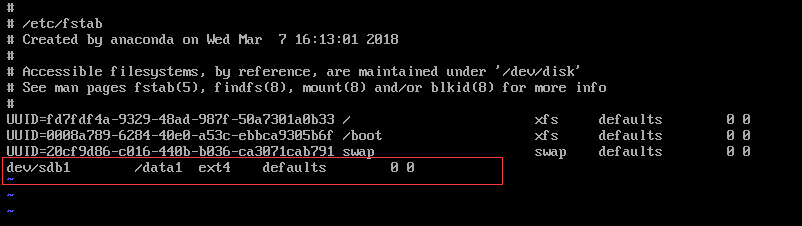
下面我们说说开机自动挂在的参数介绍。
第一列:硬盘分区(dev前面不要加/)
第二列:挂在点(就是你要把这个分区挂载到哪个目录)
第三列:ext4(文件系统类型,如windows上的ntfs和fat32等)
第四列:defaults(默认defaults就行一般用不到)
第四列:能否被dump备份命令作用(默认0就行)
0 代表不要做dump备份
1 代表要每天进行dump的操作
2 代表不定日期的进行dump操作
第五列:是否检验扇区,开机的过程中,系统默认会以fsck检验我们系统是否为完整(clean)
0 不要检验
1 最早检验(一般根目录会选择)
2 1级别检验完成之后进行检验
注意:
下面这个开机错误很可能出现,因为开机自动挂在失败,就会开机失败,需要直接输入root开机密码,进去到/etc/fstab里面把错误的那条挂在命令删除,保存退出重启就能自动开机了。

8、开机检查

9、下面我们说说扩展分区的使用(万一你们公司不缺硬盘,分区又很有个性怎么办) ,最大的区别就是分的时候输入了e回车。相当于windows上的扩展分区(不是一个实际能用的分区,还需要继续分区),Id这一列这个扩展分区变成了个5,跟上面的主分区完全不一样。

10、我们再划分一个逻辑分区,按理说划分一个分区应该是/dev/sdb3啊怎么是/sdb5了,注意在前面我们说过主分区只有1-4个编号,如果在这里我们看到编号是5或者更大的分区,就是逻辑分区了。(扩展分区删除后,下面的逻辑分区也就不复存在了,慎重使用。)

下面我们做个练习。下面的分区里面有2个主分区,分别是sdb1和sdb3,sdb2是扩展分区,sdb5和sdb6是逻辑分区。
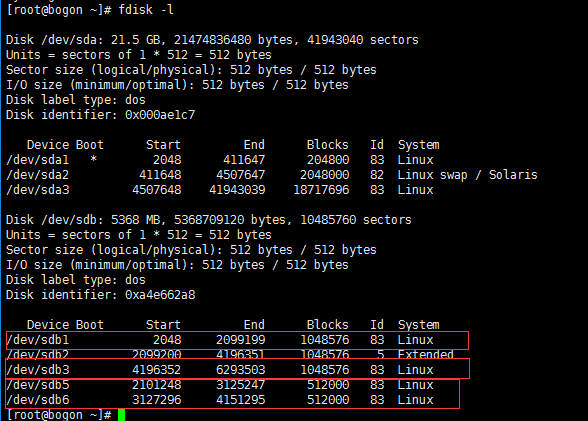
11、有同学说了,这里就完了,我们直接按照主分区的使用方法mkfs.ext4 格式化分区就行了,NO,这里跟主分区有所出入,不行你试试,下图所示直接报错。

如下, 执行partprobe命令(将新的分区表变更同步至操作系统)

肯定有同学瞌睡了没想明白,就直接把sdb2扩展分区当成普通分区格式化,那肯迪你要报如下错误的,上面我们做的是逻辑分区只有sdb5和sdb6.。

sdb5和sdb6顺利格式化。

11、挂载测试
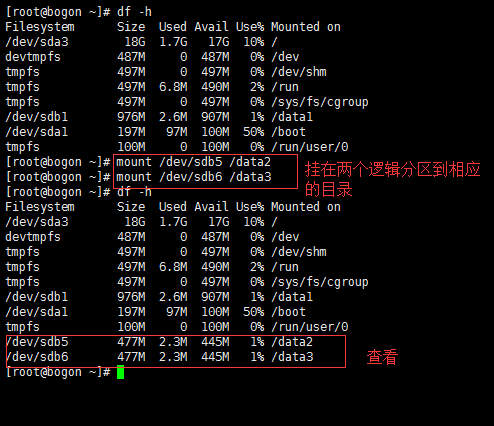
12、自动挂在就不在这里熬述了,前面我们讲过。
如果你想在云服务器上挂在的话
如果您需要在云服务器系统启动时自动挂载磁盘,不能采用在 /etc/fstab直接指定 /dev/sdb5的方法,因为云中设备的顺序编码在关闭或者开启云服务器过程中可能发生改变,例如/dev/sdb5可能会变成/dev/sdb2。推荐使用UUID来配置自动挂载数据盘。
说明:磁盘的UUID(universally unique identifier)是Linux系统为存储设备提供的唯一的标识字符串。
blkid(查看每个分区的UUID)

2.通过vi编辑/etc/fstab/,在末尾增加一行
UUID=944bfb24-461c-445a-932f-4628119c9106 /data5 ext4 defaults 0 0